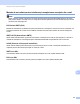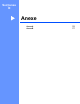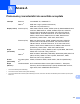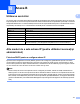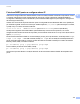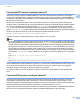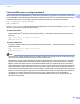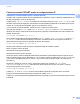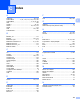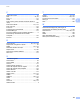Network User's Guide
Table Of Contents
- Ghidul utilizatorului de reţea
- Modele pentru care este valabil
- Definiţii ale notelor
- OBSERVAŢIE IMPORTANTĂ
- Cuprins
- Secţiunea I: Utilizarea reţelei
- 1 Introducere
- Funcţii în reţea
- Alte caracteristici de reţea
- LDAP (DCP-8250DN, MFC-8910DW şi MFC-8950DW(T): standard, MFC-8510DN, MFC-8520DN şi MFC-8710DW: disponibil pentru descărcare)
- Fax prin Internet (MFC-8910DW şi MFC-8950DW(T): standard, MFC-8510DN, MFC-8520DN şi MFC-8710DW: disponibil pentru descărcare)
- Securitate
- Fax pe server (MFC-8910DW şi MFC-8950DW(T): standard, MFC-8510DN, MFC-8520DN şi MFC-8710DW: disponibil pentru descărcare)
- Secure Function Lock 2.0
- Stocare jurnal de imprimare în reţea
- Alte caracteristici de reţea
- Funcţii în reţea
- 2 Modificarea setărilor de reţea ale aparatului
- 3 Configurarea aparatului pentru o reţea fără fir (pentru MFC-8710DW, MFC-8910DW şi MFC-8950DW(T))
- Prezentare
- Confirmaţi mediul dumneavoastră de reţea
- Configurare fără fir care utilizează temporar un cablu USB (recomandat)
- Configurarea prin utilizarea Expertului de configurare din panoul de control al aparatului
- Configurare la prima apăsare utilizând WPS (Wi-Fi Protected Setup) sau AOSS™
- Configurarea utilizând metoda PIN din WPS (Wi-Fi Protected Setup)
- Configurarea în modul Ad-hoc (pentru IEEE 802.11b)
- 4 Configurarea cu ajutorul Panoului de control
- Meniul de reţea
- TCP/IP
- Ethernet (numai pentru reţea prin cablu)
- Stare (pentru DCP-8110DN, DCP-8150DN, DCP-8155DN, DCP-8250DN, MFC-8510DN şi MFC-8520DN)/Stare prin cablu (pentru MFC-8710DW, MFC-8910DW şi MFC-8950DW(T))
- Asistentul de configurare (numai la reţea fără fir)
- WPS (Wi-Fi Protected Setup)/AOSS™ (numai reţea fără fir)
- WPS (Wi-Fi Protected Setup) cu cod PIN (numai reţea fără fir)
- Stare WLAN (numai reţea fără fir)
- Adresă MAC
- Setaţi la Implicit (pentru MFC-8710DW, MFC-8910DW şi MFC-8950DW(T))
- Activare prin cablu (pentru MFC-8710DW, MFC-8910DW şi MFC-8950DW(T))
- Activare prin WLAN (pentru MFC-8710DW, MFC-8910DW şi MFC-8950DW(T))
- E-mail/IFAX (MFC-8910DW, MFC-8950DW(T) şi DCP-8250DN (numai e-mail): standard, MFC-8510DN, MFC-8520DN şi MFC-8710DW: disponibil pentru descărcare)
- Fax pe server (MFC-8910DW şi MFC-8950DW(T): standard, MFC-8510DN, MFC-8520DN şi MFC-8710DW: disponibil pentru descărcare)
- Cum se setează o valoare nouă pentru Scanare la FTP
- Cum se setează o valoare nouă pentru Scanare în reţea (Windows®)
- Resetarea setărilor de reţea la valorile implicite din fabrică
- Imprimarea raportului de configurare a reţelei
- Imprimarea Raport WLAN (pentru MFC-8710DW, MFC-8910DW şi MFC-8950DW(T))
- Tabelul de funcţii şi setările implicite
- Meniul de reţea
- 5 Gestionarea pe web
- Prezentare
- Cum se configurează setările aparatului folosind Gestionarea pe internet (browser web)
- Setarea unei parole
- Ethernet Gigabit (numai pentru reţea prin cablu) (pentru DCP-8250DN şi MFC-8950DW(T))
- Secure Function Lock 2.0
- Sincronizare cu serverul SNTP
- Stocare jurnal de imprimare în reţea
- Schimbarea configuraţiei Scanare în FTP folosind un browser web
- Schimbarea configuraţiei Scanare în reţea folosind un browser web (Windows®)
- Modificarea configuraţiei LDAP utilizând un browser web (DCP-8250DN, MFC-8910DW şi MFC-8950DW(T): standard, MFC-8510DN, MFC-8520DN şi MFC-8710DW: disponibil pentru descărcare)
- 6 Funcţionarea LDAP (DCP-8250DN, MFC-8910DW şi MFC-8950DW(T): standard, MFC-8510DN, MFC-8520DN şi MFC-8710DW: disponibil pentru descărcare)
- 7 Fax pe Internet (MFC-8910DW şi MFC-8950DW(T): standard, MFC-8510DN, MFC-8520DN şi MFC-8710DW: disponibil pentru descărcare)
- 8 Funcţii de securitate
- Prezentare
- Gestionarea securizată a aparatului conectat în reţea utilizând SSL/TLS
- Gestionarea securizată utilizând BRAdmin Professional 3 (Windows®)
- Imprimarea securizată a documentelor utilizând SSL/TLS
- Trimiterea sau recepţionarea în condiţii de siguranţă a mesajelor de e-mail
- Utilizarea autentificării IEEE 802.1x
- Utilizarea certificatelor pentru securizarea dispozitivelor
- Gestionarea mai multor certificate
- 9 Depanarea
- 1 Introducere
- Secţiunea II: Glosar de reţea
- 10 Tipuri de conexiuni de reţea şi protocoale
- Tipuri de conexiuni în reţea
- Protocoale
- Funcţiile şi protocoalele TCP/IP
- DHCP/BOOTP/RARP
- APIPA
- ARP
- Client DNS
- Rezolvarea numelui NetBIOS
- WINS
- LPR/LPD
- Client SMTP
- Port Raw (brut) particularizat (Setarea implicită este Port 9100)
- IPP
- mDNS
- TELNET
- SNMP
- LLMNR
- Web Services
- HTTP
- FTP (pentru caracteristica Scanare pe FTP)
- SNTP
- CIFS
- LDAP (DCP-8250DN, MFC-8910DW şi MFC-8950DW(T): standard, MFC-8510DN, MFC-8520DN şi MFC-8710DW: disponibil pentru descărcare)
- IPv6
- Funcţiile şi protocoalele TCP/IP
- 11 Configurarea aparatului dumneavoastră pentru reţea
- 12 Noţiuni şi termeni pentru reţele fără fir (pentru MFC-8710DW, MFC-8910DW şi MFC-8950DW(T))
- 13 Setări de reţea suplimentare din Windows®
- Tipuri de setări de reţea suplimentare
- Instalarea driverelor utilizate pentru imprimare şi scanare prin Web Services (Windows Vista® şi Windows® 7)
- Dezinstalarea driverelor utilizate pentru imprimare şi scanare prin Web Services (Windows Vista® şi Windows® 7)
- Instalarea imprimării şi scanării în reţea pentru modul Infrastructură atunci când utilizaţi Împerecherea verticală (Windows® 7)
- 14 Noţiuni şi termeni privind securitatea
- 10 Tipuri de conexiuni de reţea şi protocoale
- Secţiunea III: Anexe
- Index
181
Anexa B
B
Folosirea consolei TELNET pentru a configura adresa IP B
Puteţi folosi şi comanda TELNET pentru a schimba adresa IP.
TELNET este o metodă eficientă de a schimba adresa IP a aparatului. Totuşi, o adresă IP valabilă trebuie să
fie deja programată în serverul de imprimare.
Tastaţi TELNET <linie comandă> în fereastra de comandă a sistemului, unde <linie comandă> este
adresa IP a serverului de imprimare. Când sunteţi conectat, apăsaţi pe tasta Return sau Enter pentru a primi
mesajul „#“. Introduceţi parola „access“ (parola nu va apărea pe ecran).
Vi se va solicita numele de utilizator. Introduceţi orice ca răspuns la acest mesaj.
Apoi veţi primi mesajul Local>. Tastaţi SET IP ADDRESS adresăIP, unde adresăIP este adresa IP
dorită pe care doriţi s-o atribuiţi serverului de imprimare (verificaţi cu administratorul de reţea adresa IP de
utilizat). De exemplu:
Local> SET IP ADDRESS 192.168.1.3
Acum trebuie să setaţi adresa de subreţea tastând SET IP SUBNET mască de subreţea, unde mască
de subreţea este masca de subreţe
a pe care doriţi s-o atribuiţi serverului de imprimare (verificaţi cu
administratorul de reţea masca de subreţea de utilizat). De exemplu:
Local> SET IP SUBNET 255.255.255.0
Dacă nu aveţi subreţele, folosiţi una dintre următoarele măşti de subreţea implicite:
255.0.0.0 pentru clasa A de reţele
255.255.0.0 pentru clasa B de reţele
255.255.255.0 pentru clasa C de reţele
Grupul de cifre din extrema stângă din adresa dumneavoastră IP poate identifica tipul de reţea pe care îl
aveţi. Valoarea acestui grup se situează între 1 şi 127 pentru clasa A de reţele (de ex. 13.27.7.1), între 128
şi 191 pentru clasa B de reţele (de ex.128.10.1.30), şi între 192 şi 255 pentru clasa C de reţele (de ex.
192.168.1.4).
Dacă aveţi o poartă de acces (un router), introduceţi-i adresa prin comanda SET IP ROUTER
adresăruter, unde adresăruter este adresa IP dorită a porţii de acces pe care doriţi s-o atribuiţi
serverului de imprimare. De exemplu:
Local> SET IP ROUTER 192.168.1.4
Tastaţi SET IP METHOD STATIC pentru a seta la statică metoda de configurare pentru accesul IP.
Pentru a verifica dacă aţi
introdus corect informaţiile IP, tastaţi SHOW IP.
Tastaţi EXIT sau Ctrl-D (adică ţineţi apăsată tasta Control şi tastaţi „D”) pentru a încheia sesiunea pe consola
la distanţă.